Touchscreen (optional) – PACKARD BELL EN BG35 Benutzerhandbuch
Seite 7
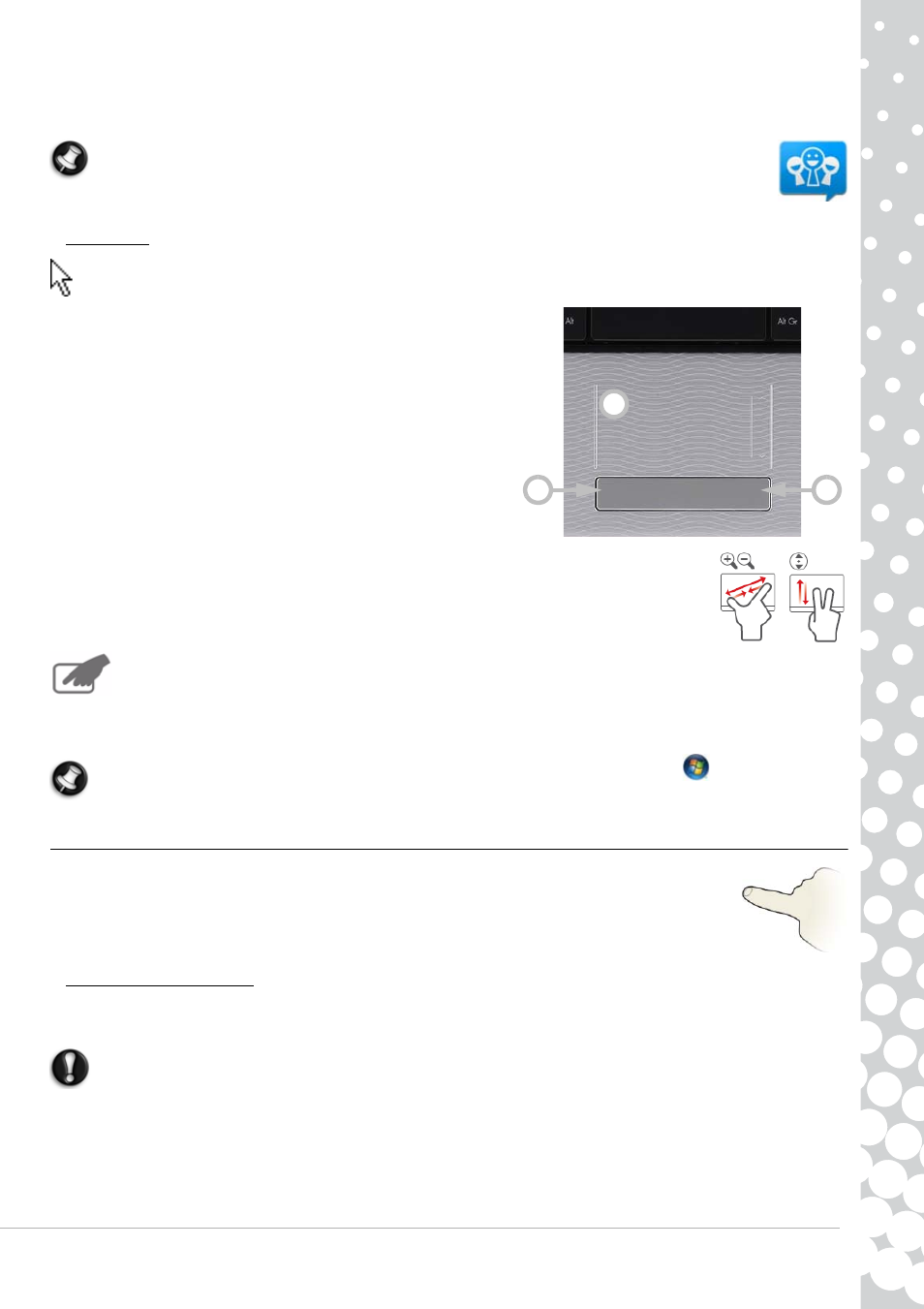
Computergrundlagen - 7
10. Fn: Gleichzeitig mit Sondertasten (F1 bis F12) benutzen, um optionale Sonderfunktionen (mit Symbolen dargestellt) zu
aktivieren.
Hinweis: Einige Tastaturen verfügen über eine Soziale Netzwerke Taste zum Öffnen von Sozialen Netzwerke
Anwendungen (siehe bitte Soziale Netzwerke (optional) auf Seite 24). Wenn diese Anwendung nicht
installiert wurde, wird diese Taste Ihre Instant Messenging Anwendung starten.
Touchpad
Das Touchpad steuert den Pfeil auf dem Bildschirm. Diesen Pfeil bezeichnet man als Zeiger oder Cursor. Wenn Sie ihren
Finger über das berührungsempfindliche Feld ziehen, folgt der Zeiger dieser Bewegung.
Indem Sie mit einer der Tasten am Touchpad „klicken“, wählen oder
aktivieren Sie den Befehl, auf den der Zeiger jeweils weist. Tippen Sie
die Touchpad-Oberfläche nur leicht an.
1. Klicken Sie mit der linken Taste, um das Element, auf dem sich der
Zeiger befindet, auszuwählen. Mittels Doppelklick wird das
Programm, auf das der Cursor weist, gestartet oder, bei der
Texteingabe, ein ganzes Wort markiert.
2. Mittels Rechtsklick wird ein Kontextmenü geöffnet.
3. Zweimaliges schnelles Antippen der Touchpad-Oberfläche hat
dieselbe Wirkung wie ein Doppelklick.
Optionale Touchpad-Funktionen
Wenn der Computer Multi-Gesten unterstützt, kann das Touchpad bestimmte Bewegungsmuster auf
seiner Oberfläche erkennen. Sie können so Anwendungen mit Hilfe einfacher Gesten steuern. Unter
Packard BellInfoCentre finden Sie weitere Informationen.
Ihr Computer besitzt möglicherweise eine Touchpad-Sperre-Taste. Mit der Touchpad-Sperre-Taste können Sie das
Touchpad ein- und ausschalten, um bei der Verwendung der Tastatur ungewünschte Cursorbewegungen zu
vermeiden. Dies ist besonders dann sinnvoll, wenn Sie eine Maus an den Computer angeschlossen haben.
Bei bestimmten Computern können Sie mit Ihrem Finger auf der rechten Seite des Touchpads nach oben und unten streichen,
um Dokumente nach oben und unten zu verschieben.
Hinweis: Verbessern Sie die Bewegung und Sichtbarkeit des Mauszeigers! Klicken Sie auf Start
>
Systemsteuerung
> Hardware und Sound > Maus > Zeigeroptionen.
Touchscreen (optional)
Einige Computer verfügen über einen Touchscreen, durch den einfache Befehle durch Berühren des
Displays eingegeben werden können, so dass Ihr Schreibtisch nicht mit einer Tastatur oder einer Maus
vollgestellt werden muss. Je nach Art und Format des Touchscreens müssen Sie entweder einen Finger
oder einen Stift (oder beides) für die Auswahl der Optionen auf dem Display verwenden.
‘Antippen’ des Displays
Anstatt eines Mausklicks oder dem Drücken einer Taste müssen Sie das Display leicht mit einem Finger, oder einem Stift, falls
dieser mitgeliefert wurde, berühren. Das Display sollte unmittelbar auf den Kontakt reagieren.
Achtung: Verwenden Sie nur einen Finger oder den mitgelieferten Stift. Die Verwendung von anderen
Objekten kann das Display beschädigen.
Für die Rechtsklickfunktion auf dem Touchscreen tippen Sie mit dem Finger oder dem Stift auf das Display und halten Sie ihn
so lange gedrückt, bis ein Ring eingeblendet wird. Heben Sie dann Ihren Finger (bzw. den Stift) an. Zum Verschieben von
Inhalten berühren Sie einfach das Display über dem Inhalt und schieben den Finger über das Display. Der Inhalt wird Ihren
Bewegungen folgen.
3
1
2
- EN BG48 EN DT85 EN F EN LE11BZ EN LE69KB EN LJ61 EN LJ63 EN LJ65 EN LJ67 EN LJ71 EN LJ73 EN LJ75 EN LJ77 EN LK11BZ EN LK13BZ EN LM81 EN LM82 EN LM83 EN LM85 EN LM86 EN LM87 EN LM94 EN LM98 EN LS11HR EN LS11SB EN LS13HR EN LS13SB EN LS44HR EN LS44SB EN LV11HC EN LV44HC EN LX86 EN ME69BMP EN MH36 EN MH45 EN ML61 EN ML65 EN MT85 EN MX52 EN NE11HC EN NJ31 EN NJ32 EN NJ65 EN NJ66 EN NM85 EN NM86 EN NM87 EN NM98 EN NS11HR EN NS44HR EN NS45HR EN NX69HR EN NX86 EN RS65 EN RS66 EN SL35 EN SL45 EN SL51 EN SL65 EN SL81 EN ST85 EN ST86 EN TE11BZ EN TE11HC EN TE69BM EN TE69BMP EN TE69CX EN TE69CXP EN TE69HW EN TE69KB EN TF71BM EN TH36 EN TJ61 EN TJ62 EN TJ63 EN TJ64 EN TJ65 EN TJ66 EN TJ67 EN TJ68 EN TJ71 EN TJ72 EN TJ73 EN TJ74 EN TJ75 EN TJ76 EN TJ77 EN TJ78 EN TK11BZ EN TK13BZ EN TK36 EN TK37 EN TK81 EN TK83 EN TK85 EN TK87 EN TM01 EN TM05 EN TM80 EN TM81 EN TM82 EN TM83 EN TM85 EN TM86 EN TM87 EN TM89 EN TM93 EN TM94 EN TM97 EN TM98 EN TM99 EN TN36 EN TN65 EN TR81 EN TR82 EN TR83 EN TR85 EN TR86 EN TR87 EN TS11HR EN TS11SB EN TS13HR EN TS13SB EN TS44HR EN TS44SB EN TS45HR EN TS45SB EN TSX62HR EN TSX66HR EN TV11CM EN TV11HC EN TV43CM EN TV43HC EN TV44CM EN TV44HC EN TV44HR EN TX62HR EN TX69HR EN TX86 Butterfly S Butterfly S2 Butterfly T Butterfly Touch Butterfly XS Butterfly M IP GX DM IP GX DQ IP GX M IP GX Q IP GX T